Slik stopper du Galaxy S7 og S8 fra å angi standardapplikasjoner automatisk

Android handler om valg: som muligheten til å bruke forskjellige programmer for forskjellige ting, eller for å endre programmer med ett trykk. Men på Galaxy S8 (og S7 som kjører Nougat) endret Samsung muligheten til å lansere bestemte apps "bare en gang" og automatisk gjøre dem til standardvalg.
Saken er, det virker ikke for de fleste. Hvis du for eksempel ikke vil åpne en bestemt type fil med samme app hver gang (som når du deler), vil du se Android standardapplikator hver gang. Det er bare fornuftig. På Samsungs Nougat ser du appvelgeren en gang , så blir valget ditt standard.
Den gode nyheten er at det er en måte å endre dette alternativet, så det vil spørre deg hver tid, og la deg velge å åpne en app bare en gang, eller gjør det som standard - du vet, standard Android-måten.
For å komme i gang, dra ned meldingsskyggen og trykk på tannhjulikonet. Deretter ruller du ned til "Apps" og klikker på den menyen.

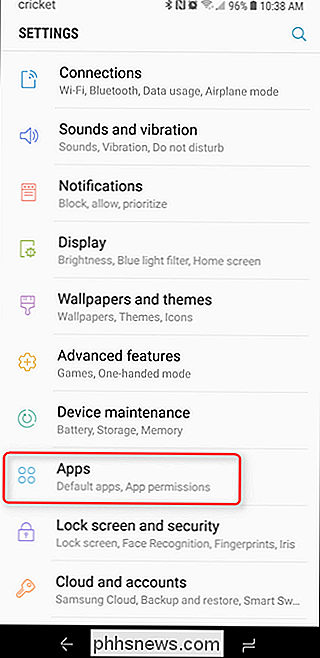
Trykk på den tre punktknappen i øvre høyre hjørne, og velg deretter "Standard apps."
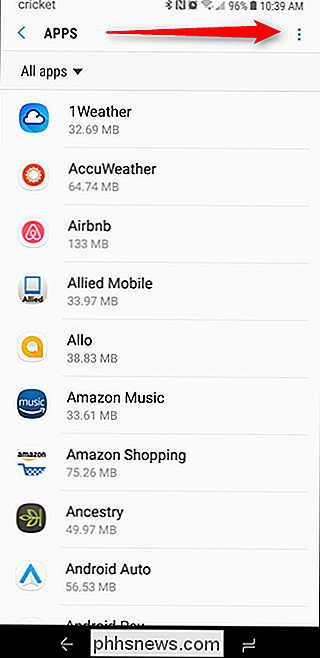
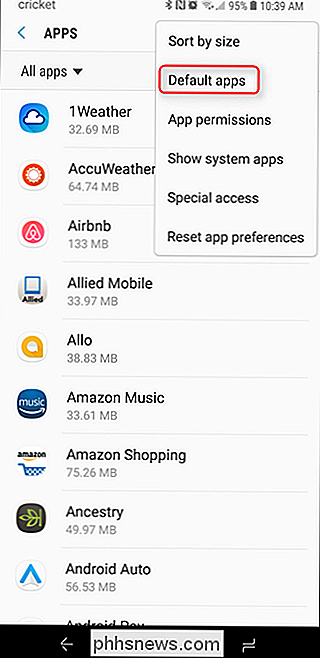
Det fjerde alternativet i denne menyen er "Standard app valg". Trykk på det og velg deretter "Spør før du angir standardapper."
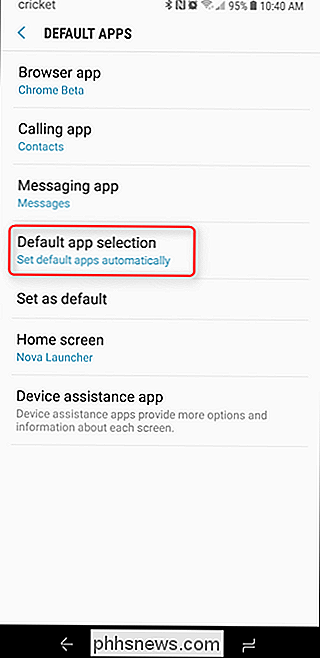
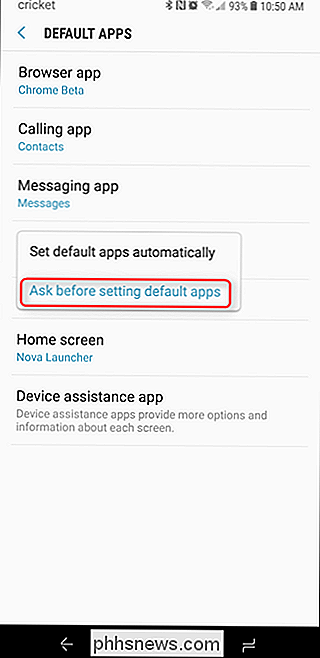
Fra dette punktet fremover, vil du se dialogboksen for appvalgter hver gang du prøver å gjøre noe som ikke har en standardhandling allerede satt. Du kan da velge å utføre den valgte handlingen bare en gang, eller sett den som standard.
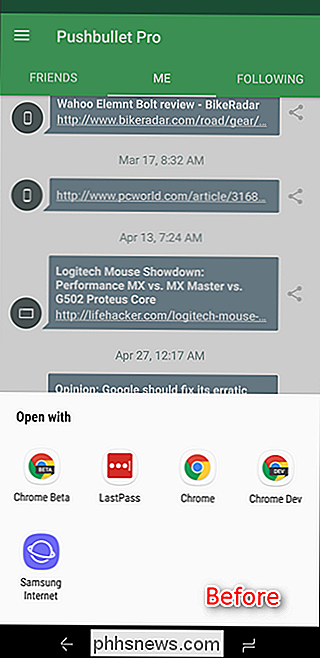
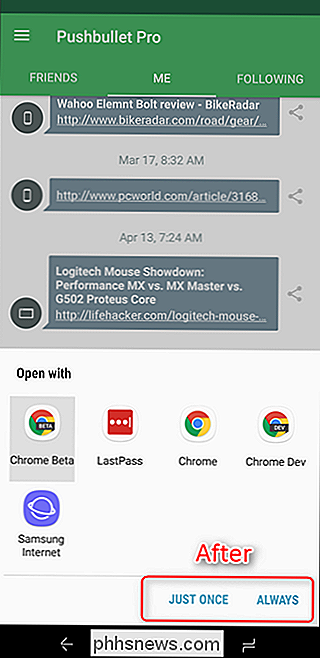

De beste Retro Game Controllers for din PC eller Raspberry Pi Emulators
Nintendo er tilsynelatende allergisk mot penger. Etter å ha skapt en umiddelbar og lønnsom hit med NES Classic, besluttet selskapet å avslutte produksjonen av den billige lilleemuleringsmaskinen bare noen få måneder etter introduksjonen. Uansett: Tekniske kunnskapsrike Nintendo-fans som ikke kunne få tak i en (eller ikke ønsker å lomme lommene på scalpers) har andre alternativer.

Slik finner du din tapt Apple-klokke
Om Apple Watch din mangler fordi du tok den av et sted i huset ditt, eller fordi det var mystisk savnet fra treningsstudioet ditt, er det flere funksjoner bakket i det som hjelper deg med å finne det (samt markere det tapt og til og med tørke det). Hva du trenger for å finne din Apple Watch RELATED: Slik oppdaterer du Apple Watch til Watch OS 2.



